Dichiarazione IVA
Dichiarazione IVA
Percorso funzione
| Codice | Modulo | Release | Data |
| DA5 | Dichiarazione IVA | 6.0.9.0 | 10/02/2012 |
Tabella IVA: campo Comunicazione Dati rilevanti IVA
Percorso funzione
| D20 | 1.1 | 2 | 1 |
|
Implementato il campo Comunicazione dati rilevanti IVA: se il check-box è attivo, i movimenti soggetti a questa aliquota saranno elaborati nella generazione dei dati per la comunicazione; in caso contrario i movimenti saranno ignorati.
|
Manutenzione Clienti/Fornitori Co.Ge.: campo Comunicazione Dati rilevanti IVA
Percorso funzione
| D20 | 1.2 | 1 | 1 |
|
Implementato il campo Comunicazione dati rilevanti IVA, il cui valore determina l'inclusione o l'esclusione del Conto ai fini della comunicazione dati IVA.
|
Manutenzione Clienti/Fornitori Co.Sem.: campo Comunicazione Dati rilevanti IVA (solo SIGEAdb)
Percorso funzione
| B80 | 1.2 | 1 | 1 |
|
Implementato il campo Comunicazione dati rilevanti IVA, il cui valore determina l'inclusione o l'esclusione del Conto ai fini della comunicazione dati IVA.
|
Manutenzione Operazioni IVA per Spesometro - Co.Ge.
Percorso funzione
| D20 | 3.15 | 1 | 6 |
|
Questa nuova funzione permette di manutenere alcuni dati rilevanti ai fini della Comunicazione IVA.
Filtri per ottenere la lista: Ditta Anno Tipo Operazione
Impostare:
Conto Data Operazione da Data Operazione a I movimenti sono visualizzati in ordine di Conto, su ogni riga è riportato un Documento con evidenziazione del Totale Imponibile e dell'Imposta. Per accedere alla modifica del movimento, cliccare sul pulsante TD
TP
DataFatRif NumFatRif Raggruppamento Importo Raggruppamento Impostando i tasti Esc o F12, il programma visualizza il seguente messaggio:
Confermando, le modifiche saranno definitive.
|
Manutenzione Operazioni IVA per Spesometro - Co.Sem. (solo SIGEAdb)
Percorso funzione
| B80 | 3.15 | 1 | 6 |
|
Questa nuova funzione permette di manutenere alcuni dati rilevanti ai fini della Comunicazione IVA.
Filtri per ottenere la lista: Ditta Anno Tipo Operazione
Impostare:
Conto Data Operazione da Data Operazione a I movimenti sono visualizzati in ordine di Conto, su ogni riga è riportato un Documento con evidenziazione del Totale Imponibile e dell'Imposta. Per accedere alla modifica del movimento, cliccare sul pulsante TD
TP
DataFatRif NumFatRif Raggruppamento Importo Raggruppamento Impostando i tasti Esc o F12, il programma visualizza il seguente messaggio:
Confermando, le modifiche saranno definitive.
|
Manutenzione Comunicazione Dati rilevanti IVA
Percorso funzione
| DA5 | 1.17 | 1 |
|
Dopo aver impostato la Ditta (se NON esiste si accede automaticamente alla fase d'inserimento), è possibile selezionare la funzione di manutenzione, cliccando sul pulsante
Frontespizio Il Frontespizio è composto da due videate: 1° Videata
É richiesta l'impostazione dei seguenti campi: Tipologia di invio
Sono previsti i seguenti valori:
Comunicazione riferita
Sono previsti i seguenti valori:
Codice fiscale Partita IVA Tipo soggetto
A seconda del tipo di soggetto, compilare i campi della sezione Persona fisica oppure della sezione Persona giuridica.
2° Videata
É richiesta l'impostazione dei seguenti campi: Codice Fiscale Intermediario Numero iscrizione all'Albo C.A.F. Impegno a trasmettere la comunicazione predisposta
Sono previsti i seguenti valori:
Dati dell'impegno Protocollo telematico da sostituire o annullare Protocollo documento Dichiarazione già generata Archivio telematico in cui è generata la comunicazione
Il file telematico è generato con un nome del tipo DDDDDFYY.NNN, dove:
Soggetti Residenti Non Titolari di Partita IVA Manutenzione soggetti e movimenti.
Codice fiscale Codice SIGEA Cognome - Nome Il pulsante Dopo aver convalidato l'inserimento o la modifica dei dati, oppure digitato Exit per non convalidare, il programma visualizza il seguente messaggio:
In seguito a conferma, si accede all'inserimento o alla modifica delle operazioni IVA:
É proposto in un data-grid l'elenco dei movimenti presenti nella Dichiarazione: per modificarli, cliccare sul pulsante Tipo Operazione
Data operazione Progressivo Su telematico Num. Nota di Variazione Modalità di pagamento
Sono previsti i seguenti valori:
Importo dovuto/Importo Nota Imposta Nota Data Fattura/Data Fattura da rettificare Numero Fattura/Numero Fattura da rettificare
Soggetti Residenti Titolari di Partita IVA Manutenzione soggetti e movimenti.
Partita IVA Codice SIGEA Tipo soggetto
Il valore di questo campo serve solo ad identificare il Soggetto:
Cognome - Nome Denominazione Il pulsante Dopo aver convalidato l'inserimento o la modifica dei dati, oppure digitato Exit per non convalidare, il programma visualizza il seguente messaggio:
In seguito a conferma, si accede all'inserimento o alla modifica delle operazioni IVA:
É proposto in un data-grid l'elenco dei movimenti presenti nella Dichiarazione: per modificarli, cliccare sul pulsante Tipo operazione
Impostare:
Data operazione Progressivo Su telematico Num. Nota di variazione Modalità di pagamento
Da impostare solo se il Tipo Operazione è uguale a 2. Sono previsti i seguenti valori:
Imponibile Imposta Tipologia operazione
Da impostare solo se il Tipo Operazione è uguale a 2. Sono previsti i seguenti valori:
Data Fattura/Data Fattura da rettificare Numero Fattura/Numero Fattura da rettificare Var. Imponibile Deb./Cred.
Sono previsti i seguenti valori:
Var. Imposta Deb./Cred.
Sono previsti i seguenti valori:
Soggetti Non Residenti Manutenzione soggetti e movimenti.
Codice fiscale Progressivo Codice SIGEA Tipo soggetto
Il valore di questo campo serve solo ad identificare il Soggetto:
La Persona giuridica (valore 2) può avere anche i dati della Persona fisica che lo rappresenta.
Il pulsante Dopo aver convalidato l'inserimento o la modifica dei dati, oppure digitato Exit per non convalidare, il programma visualizza il seguente messaggio:
In seguito a conferma, si accede all'inserimento o alla modifica delle operazioni IVA:
É proposto in un data-grid l'elenco dei movimenti presenti nella Dichiarazione: per modificarli, cliccare sul pulsante Tipo operazione
Impostare:
Data operazione Progressivo Su telematico Num. Nota di variazione Modalità di pagamento
Da impostare solo se il Tipo Operazione è uguale a 3. Sono previsti i seguenti valori:
Imponibile Imposta Tipologia Operazione
Da impostare solo se il Tipo Operazione è uguale a 3. Sono previsti i seguenti valori:
Data Fattura/Data Fattura da rettificare Numero Fattura/Numero Fattura da rettificare Var. Imponibile Deb./Cred.
Sono previsti i seguenti valori:
Var. Imposta Deb./Cred.
Sono previsti i seguenti valori:
Inquiry Movimenti Impostando la tipologia dei Soggetti e delle Operazioni d'interesse, il programma visualizza in un data-grid l'elenco dei movimenti corrispondenti ai parametri impostati e relativi al periodo indicato dall'Utente.
|
Generazione Contabilità Generale
Percorso funzione
| DA5 | 1.17 | 2 |
|
La funzione di Generazione Dati richiede semplicemente l'impostazione della Ditta.
|
Generazione Contabilità Semplificata
Percorso funzione
| BA5 | 1.17 | 3 |
|
La funzione di Generazione Dati richiede semplicemente l'impostazione della Ditta.
|
Telematico
Percorso funzione
| DA5 | 1.20 | 5 |
|
La funzione richiede semplicemente l'impostazione della Ditta. Qualora si voglia modificare l'Intermediario, invece, impostare il tasto Page Up. L'Intermediario può essere anche impostato a 0(zero), se NON è presente sulla Ditta, perchè è essa stessa ad effettuare l'invio.
In seguito a Convalida, il programma provvederà a generare uno o più files nella directory «/GD/dif/tele/cri»: il numero di files generati per ciascuna Ditta dipende dalla dimensione dei dati da inviare, infatti, ogni 3 MB sarà generato un nuovo file con un proprio Progressivo.
Il nome del file si compone di una parte intera e una parte decimale, separate da un punto. La parte intera è composta nel seguente modo:
la parte decimale invece, è composta da 3 caratteri che corrispondono al Progressivo.
Esempio: Telematico della Ditta 2. Se il telematico non supera i 3MB, sarà generato un solo file denominato 00002C12.001; nel caso si ecceda questa dimensione invece, saranno generati due files 00002C11.001 e 00002C12.002.
|
Comunicazione Annuale IVA
Percorso funzione
| DA5 | - | - | - | - | - |
|
Comunicazione Annuale IVA: Generazione
Percorso funzione
| DA5 | 1.5 | 2 | - | - | - |
|
La fase di Generazione, propedeutica alla stampa e all'invio telematico della Comunicazione, assume le informazioni dai Dati IVA Ditta e dai Dati Contabili Ditta, relativamente ai campi Cessioni beni strumentali e Acquisti beni strumentali (3° videata campi 14 e 15), per riportarli in un archivio dedicato. Attenzione: prima di eseguire questa fase, è necessario stampare in definitivo i Registri IVA dell'anno 2011.
In fase di Generazione è possibile impostare il codice Intermediario.
|
Comunicazione Annuale IVA: Manutenzione
Percorso funzione
| DA5 | 1.5 | 1 | - | - | - |
|
Questa funzione permette di manutenere i dati relativi alla Comunicazione annuale IVA, generata dalla funzione precedente. La funzione di Manutenzione si compone di 4 videate che riprendono il modello ministeriale: la 1° riguarda i Dati anagrafici e informativi dell'Azienda, la 2° e la 3° riguardano i Dati IVA, infine la 4° riporta i Dati relativi all'invio telematico della Comunicazione. Nella 4° videata inoltre, impostando il tasto F4 sul campo Convalida, è possibile selezionare l'Intermediario: alla comunicazione saranno attribuiti in automatico l'Intermediario, la Data di presentazione (l'ultima) e gli indicatori previsti per l'invio telematico.
|
Comunicazione Annuale IVA: Stampa
Percorso funzione
| DA5 | 3.1 | - | - | - | - |
|
La Comunicazione Annuale IVA può essere stampata esclusivamente su stampante laser.
|
Comunicazione Annuale IVA: Generazione Telematico
Percorso funzione
| DA5 | 1.20 | 2 | - | - | - |
|
Mediante questa funzione è possibile generare il file della Comunicazione annuale IVA 2012, in conformità alle specifiche tecniche dell'Amministrazione Finanziaria. Operativamente, il programma richiede l'impostazione dell'Intermediario a cui si riferiscono le Dichiarazioni, utile per un controllo nel caso s'imposti una Ditta con Intermediario diverso da quello indicato in questa fase. É inoltre richiesto il tipo di Generazione da eseguire:
Generazione Singola Optando per la Generazione singola (valore 0), il programma provvederà a generare un file per ogni Ditta.
Esempio: Ditta 34; Anno di presentazione 2012; File generato con Identificativo «000341IC.12». Generazione di Gruppo Optando per la Generazione di gruppo (valore 1), il programma provvederà a generare un file unico per tutte le Ditte.
Esempio: Gruppo di Ditte; Anno di presentazione 2012; File generato con Identificativo «UN0001IC.12». La funzione di Generazione Telematico provvederà a posizionare i file nella directory:
I files sono quindi disponibili per poter essere controllati dalla procedura Entratel del Ministero delle Finanze.
|
Dichiarazione Annuale IVA 2012
Percorso funzione
| DA5 | - | - | - | - | - |
|
Tabella IVA
Percorso funzione
| D20 | 1.1 | 2 | 1 | - | - |
|
Per ottenere l'aggiornamento automatico dei quadri VE(Vendite) e VF(Acquisti) è necessario impostare, relativamente ad ogni Codice IVA, degli appositi rilanci in corrispondenza dei campi Rigo mod. 11 Vendite e Rigo mod. 11 Acquisti, come indicato nella tabella allegata. Se Codice IVA 91 - Esente art. 10, in fase di manutenzione Tabella IVA, richiamare il codice ed impostare:
|
Dati Anagrafici
Percorso funzione
| D20 | 1.1 | 9 | 1 | - | - |
|
Le informazioni anagrafiche, utili alla compilazione del frontespizio, sono assunte dai Dati Anagrafici della Ditta e devono essere eventualmente completate con ulteriori dati richiesti.
|
Dati relativi all'Attività
Percorso funzione
| D20 | 1.1 | 9 | 2 | - | - |
|
Le informazioni relative all'Attività sono assunte dai Dati Contabili della Ditta. Anche i dati relativi ai righi VA3 (Ripartizione degli Acquisti) e VE38 (Cessione beni ammortizzabili) sono rilevati dai Dati Contabili della Ditta.
|
Versamenti Periodici
Percorso funzione
| D20 | 3.15 | 2 | 1 | - | - |
|
I dati relativi ai debiti e crediti (quadro VH) sono modificabili attraverso la funzione di Manutenzione Versamenti Imposta.
Il Progressivo deve corrispondere al Periodo di Liquidazione (mensile: 1,2,3,..., - trimestrale: 3,6,9). In caso di Acconto IVA Dicembre, il Progressivo da impostare è 112.
|
Gestione del Credito IVA Anno Precedente
Percorso funzione
| D20 | 3.15 | 2 | 1 | - | - |
|
Per la gestione del Credito IVA Anno Precedente sono previste due possibilità, a seconda del valore impostato nel campo Gestione Credito IVA A.P., presente nei Parametri Ditta. Impostando il valore 0 = libero, il Credito IVA sarà riportato nell’Anno Corrente e sarà disponibile per compensare altri tributi, oppure azzerare o diminuire l’eventuale debito della Liquidazione periodica. Per le Ditte che hanno optato per una gestione libera del Credito IVA A.P. (valore 0), nella stampa della Liquidazione IVA periodica saranno riportate le seguenti informazioni:
Impostando il valore 1 = solo liquidazione IVA invece, il Credito IVA A.P. sarà riportato per intero nella prima Liquidazione dell'anno 2012.
|
Generazione Dichiarazione Annuale IVA 2012
Percorso funzione
| DA5 | 1.11 | 2 | - | - | - |
|
Prima di generare la Dichiarazione Annuale IVA 2012, accertarsi che tutti i Registri IVA del 2011 siano stati stampati in definitivo. La generazione della Dichiarazione IVA richiede la selezione del tipo di Contabilità:
Nel caso di ERRATA generazione della Dichiarazione IVA come Contabilità separata anzichè unificata, sarà necessario cancellare i Quadri relativi alle attività, prima di procedere alla generazione della Dichiarazione come Contabilità unificata.
È inoltre richiesta l'impostazione della Data massima di stampa (31.12.11) e i codici delle Ditte da elaborare.
|
Manutenzione Dichiarazione Annuale IVA 2012
Percorso funzione
| DA5 | 1.11 | 1 | - | - | - |
|
Relativamente alla manutenzione della Dichiarazione Annuale I.V.A., è opportuno precisare quanto segue:
|
Stampa Dichiarazione Annuale IVA 2012
Percorso funzione
| DA5 | 3.2 | 2 | - | - | - |
|
Le scelte previste per la stampa della Dichiarazione Annuale IVA sono:
La stampa di tutti i modelli può essere effettuata illimitatamente.
La stampa della Dichiarazione IVA genera la copia per il contribuente o per l'ufficio, a seconda che sia stata eseguita in modo provvisorio o simulato.
|
Generazione Debito/Credito
Percorso funzione
| DA5 | 3.2 | 4 | - | - | - |
|
Questa funzione deve essere necessariamente eseguita perchè aggiorna il versamento, rilevando il Debito o l'eventuale Credito della Dichiarazione annuale IVA e sostituendolo, se diverso da quello generato dalla stampa della Liquidazione di fine anno.
|
Comunicazione Dati Black-List
Percorso funzione
| D20 | - | - | - | - | - |
|
Comunicazione Dati Black-List: Fasi Propedeutiche
Percorso funzione
| D20 | - | - | - | - | - |
Parametri Funzionali Ditta (1.1 - 9 - 4 - 4) Nei Parametri Funzionali Ditta è presente il campo Comunicazione dati black list, in cui è necessario indicare la periodicità della comunicazione e la tipologia delle operazioni attive. Questo campo può assumere i seguenti valori:
Tabella IVA (1.1 - 2 - 1) Nella Tabella IVA è presente il campo Tipo IVA, che può assumere i seguenti valori:
Ai fini della Comunicazione, questo campo è utile per individuare il Tipo di Codice IVA delle Operazioni.
Tabella Nazioni-Stati Esteri (1.1 - 1 - 24) Nell'ambito dei Parametri Base è prevista la tabella Nazioni - Stati Esteri, allo scopo di gestire queste entità sull'Anagrafica di Base. In fase d'inserimento, è richiesta l'impostazione dei seguenti campi:
Anagrafica Clienti/Fornitori (1.2 - 1/2 - 1) Nella window dell'Anagrafica di Base, accessibile dall'Anagrafica Clienti/Fornitori, è possibile impostare il Codice Stato (assunto dalla Tabella Nazioni), utile per rilevare se il Cliente/Fornitore è soggetto alla black-list, e due campi richiesti dalla Comunicazione.
Qualora un soggetto, pur risiedendo in un Paese estero soggetto alla black-list, è escluso dalla Comunicazione, bisogna spuntare il check-boxEscluso da black list (1° videata dell'Anagrafica Clienti/Fornitori).
|
Comunicazione Dati Black-List: GQM per Controllo Dati
Percorso funzione
| D20 | - | - | - | - | - |
|
Dalla funzione D20 Amministrazione/1.26 GQM, mediante le query Clienti estero: Anagrafica e Fornitore estero: anagrafica, è possibile controllare i dati anagrafici dei Clienti estero (CEE, ExtraCEE e Repubblica di San Marino). Dalla funzione D20 Amministrazione/2.26 GQM, mediante le query Interrogazione movimenti IVA: Acquisti estero e Interrogazione movimenti IVA: Vendite estero, è possibile controllare le Operazioni IVA attive e passive.
|
Comunicazione Dati Black-List: Manutenzione Intermediario
Percorso funzione
| DA5 | 1.20 | 20 | - | - | - |
|
Coloro che eseguono per la prima volta l'invio telematico delle Dichiarazioni, devono necessariamente compilare i dati anagrafici dell'Intermediario. Se l'Azienda è abilitata all'invio telematico, l'Intermediario può essere l'Azienda stessa; in altri casi invece, l'Intermediario può essere un Consulente. Di seguito è proposta una videata d'esempio:
|
Comunicazione Dati Black-List: Generazione Co.Ge.
Percorso funzione
| DA5 | 1.16 | 2 | - | - | - |
|
Il programma di Generazione rileva dalla Contabilità Generale, e precisamente dai movimenti IVA, i progressivi fiscali relativi alle operazioni attive e passive dei Clienti e dei Fonitori soggetti alla black-list. Il modello richiede, sia per le operazioni attive che per quelle passive, la distinzione tra cessione di beni e prestazione di servizi, quindi il programma si comporta nei seguenti modi:
Il modello richiede, inoltre, la distinzione delle Note Credito attive e passive, in base al periodo di riferimento della Fattura e, più precisamente, in base al mese/trimestre in corso, a mesi/trimestri precedenti o annualità precedenti; quindi il programma si comporterà a seconda della data che sarà impostata nel campo Periodo di competenza della registrazione IVA (si ricordi che il Periodo di competenza si attiva impostando il tasto F3 dopo l'inserimento dell'Imponibile). Attenzione: tutte le importazioni registrate attraverso bolle doganali NON saranno considerate nella black-list, perchè il programma NON riconosce il Fornitore estero.
La data da impostare deve essere la stessa sia nel campo dal che nel campo al. Se il Periodo di competenza NON risulta indicato, la Nota Credito sarà considerata nel Periodo di Competenza della Fattura e quindi sarà detratta dalle Fatture attive o passive. Il programma richiede l'impostazione dei seguenti campi:
|
Comunicazione Dati Black-List: Manutenzione
Percorso funzione
| DA5 | 1.16 | 1 | - | - | - |
|
Dopo aver eseguito la Generazione, la funzione di Manutenzione permette di inserire, modificare, interrogare o cancellare le informazioni relative al Frontespizio e al Quadro A (Clienti e Fornitori). Frontespizio
Selezionare il valore 1 oppure cliccare sull'apposito pulsante Attenzione: l'indicazione dell'Intermediario è indispensabile per procedere all'invio.
Data impegno Impegno a trasmettere in via telematica
Quadro A
Selezionare il valore 2 oppure cliccare sull'apposito pulsante Progressivo Per inserire un nuovo soggetto, impostare il codice Progressivo. Il codice Progressivo non ha alcuna rilevanza ai fini dell'invio telematico, pertanto è possibile impostare qualsiasi valore.
Attenzione: l'esecuzione della funzione di Generazione Co.Ge. comporta l'annullamento di tutte le operazioni (inserimenti e modifiche), precedentemente effettuate in fase di Manutenzione.
Per ogni Cliente o Fornitore, il Quadro si compone di 3 videate: la prima riguarda i Dati Anagrafici, la seconda i Progressivi Fiscali delle operazioni attive e la terza i Progressivi Fiscali delle operazioni passive.
|
Comunicazione Dati Black-List: Stampa
Percorso funzione
| DA5 | 3.4 | - | - | - | - |
|
Da questa funzione è possibile ottenere la stampa del modulo; se abilitato il formato PDF, il modulo può essere generato in questo formato. La scelta di stampare l'Informativa e il Frontespizio è separata da quella del Quadro A.
Il programma richiede:
|
Comunicazione Dati Black-List: Generazione Telematico
Percorso funzione
| DA5 | 1.20 | 4 | - | - | - |
|
La funzione genera il file utile per l'invio telematico della Comunicazione dati black-list, in conformità alle specifiche tecniche dell'Amministrazione finanziaria. Il programma richiede:
Optando per la Generazione singola (valore 0), il programma provvederà a generare un file per ogni Ditta. Il file generato avrà il un Identificativo del tipo «DDDDDBKL.AAM» dove:
Esempio: Ditta 1; Mese/Anno di presentazione LUGLIO 2012; File generato con Identificativo «00001BKL.127». Optando per la Generazione di Gruppo (valore 1), il programma provvederà a generare un file unico per tutte le Ditte. Il file generato avrà un Identificativo del tipo «BKNNNBKL.AAM
Esempio: Gruppo di Ditte; Mese/Anno di presentazione LUGLIO 2012; File generato con Identificativo «BK001BKL.127». La funzione di Generazione Telematico provvederà a posizionare i file nella directory:
I file sono quindi disponibili per poter essere controllati dalla proceduta Entratel del Ministero delle Finanze.
|
Comunicazione Dati Dichiarazione d'Intento
Percorso funzione
| D20 | - | - | - | - | - |
|
Comunicazione Dati Dichiarazione d'Intento: Manutenzione
Percorso funzione
| DA5 | 1.15 | 1 | - | - | - |
|
Questa funzione permette di manutenere i dati relativi alla Comunicazione delle Dichiarazioni d'Intento. Operativamente, dopo aver impostato la Ditta, l'Anno e il Mese della Comunicazione da presentare, è possibile accedere ai dati del Frontespizio o ai dati della Comunicazione. La funzione di Manutenzione si compone di 3 videate che riprendono il modello ministeriale: le prime due riguardano i Dati anagrafici e informativi dell'Azienda, la 3° riporta i Dati relativi all'invio telematico della Comunicazione. Nella 3° videata inoltre, impostando il tasto F4 sul campo Convalida è possibile selezionare l'Intermediario: alla Comunicazione saranno attribuiti in automatico l'Intermediario, la Data di presentazione (l'ultima) e gli indicatori previsti per l'invio telematico. Per quanto attiene alla manutenzione dei dati relativi alle Dichiarazioni ricevute, è prevista l'impostazione dei seguenti dati:
Questi ultimi dati, se disponibili, possono essere acquisiti direttamente dalla base dati di SIGEA, impostando il codice identificativo del Cliente esportatore abituale.
|
Comunicazione Dati Dichiarazione d'Intento: Stampa
Percorso funzione
| DA5 | 3.3 | - | - | - | - |
|
La Comunicazione delle Dichiarazioni d'Intento può essere stampata esclusivamente su stampante laser.
|
Comunicazione Dati Dichiarazione d'Intento: Generazione Telematico
Percorso funzione
| DA5 | 1.20 | 3 | - | - | - |
|
Mediante questa funzione è possibile generare il file della Comunicazione Dati relativi alle Dichiarazioni d'Intento, in conformità alle specifiche tecniche dell'Amministrazione Finanziaria. Operativamente, il programma richiede l'impostazione dell'Intermediario a cui si riferiscono le Dichiarazioni, utile per un controllo nel caso s'imposti una Ditta con Intermediario diverso da quello indicato in questa fase. É inoltre richiesto il tipo di Generazione da eseguire:
Generazione Singola Optando per la Generazione singola (valore 0), il programma provvederà a generare un file per ogni Ditta.
Esempio: Ditta 34; Anno di presentazione 2012; Mese di presentazione Novembre; File generato con Identificativo «00034CDI.12N». Generazione di Gruppo Optando per la Generazione di gruppo (valore 1), il programma provvederà a generare un file unico per tutte le Ditte.
Esempio: Gruppo di Ditte; Anno di presentazione 2012; Mese di presentazione Aprile; File generato con Identificativo «DI001CDI.124». La funzione di Generazione Telematico provvederà a posizionare i file nella directory:
I files sono quindi disponibili per poter essere controllati dalla procedura Entratel del Ministero delle Finanze.
|

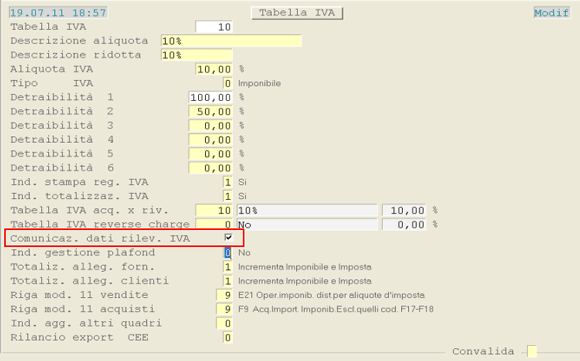
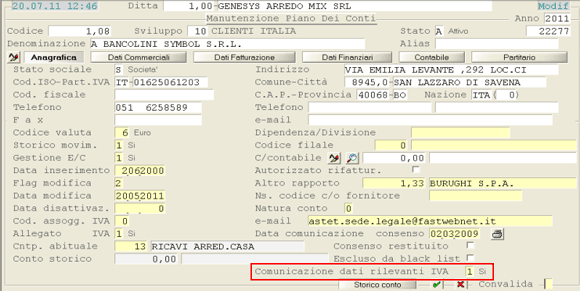
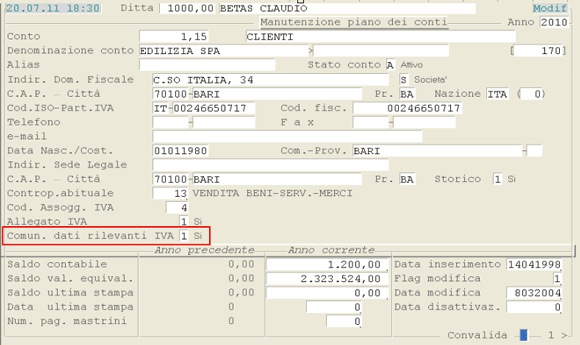
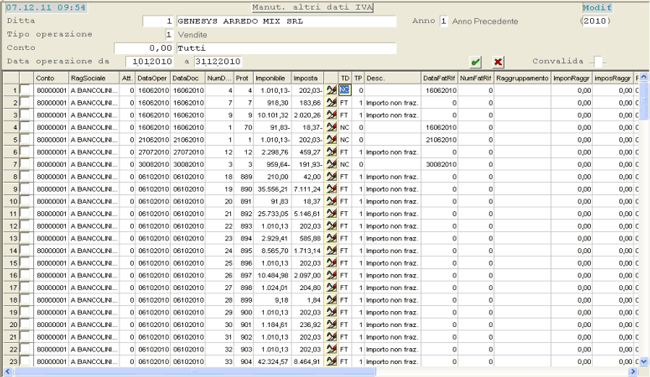
 corrispondente alla riga d'interesse. I campi modificabili sono:
corrispondente alla riga d'interesse. I campi modificabili sono:


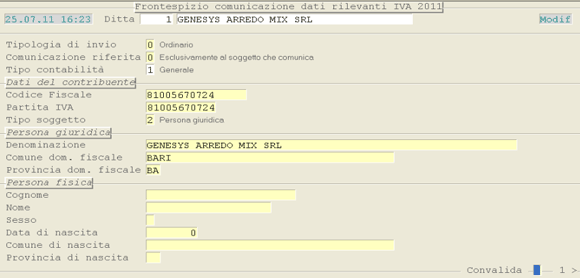


 permette di cancellare il Soggetto, anche se si è entrati in modifica o inserimento; cancellando il Soggetto, si cancellano tutte le sue operazioni.
permette di cancellare il Soggetto, anche se si è entrati in modifica o inserimento; cancellando il Soggetto, si cancellano tutte le sue operazioni.
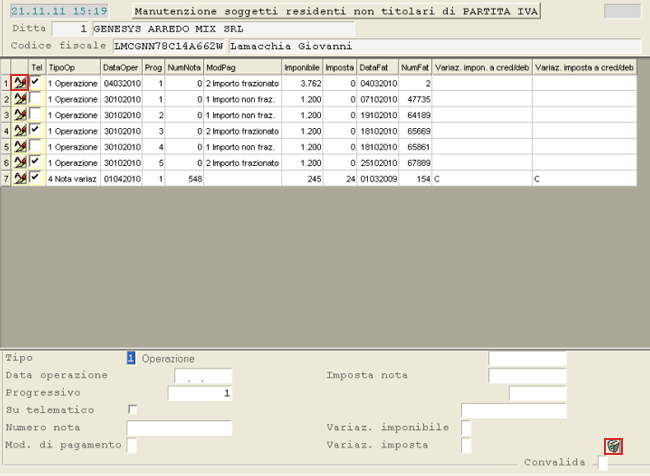
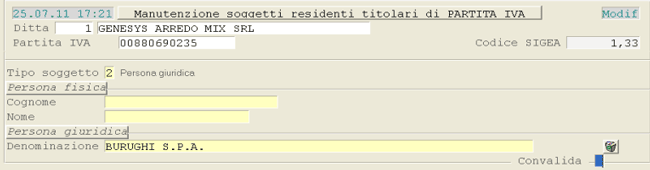

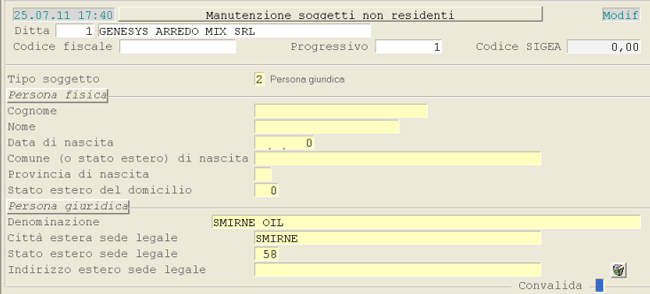
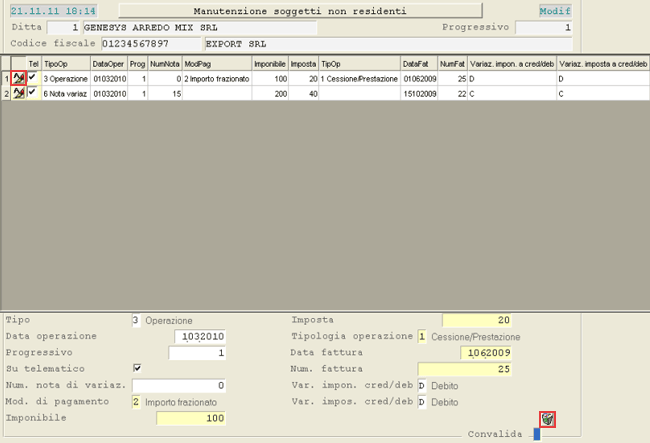
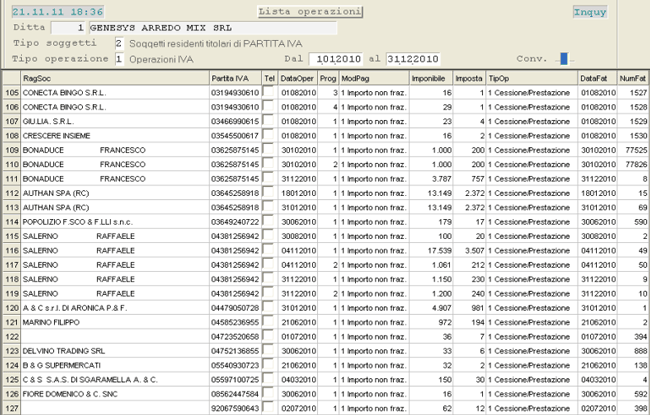



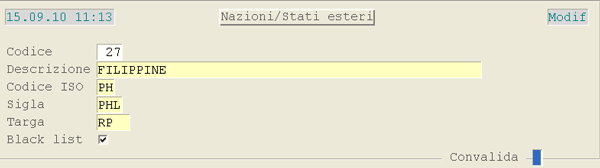
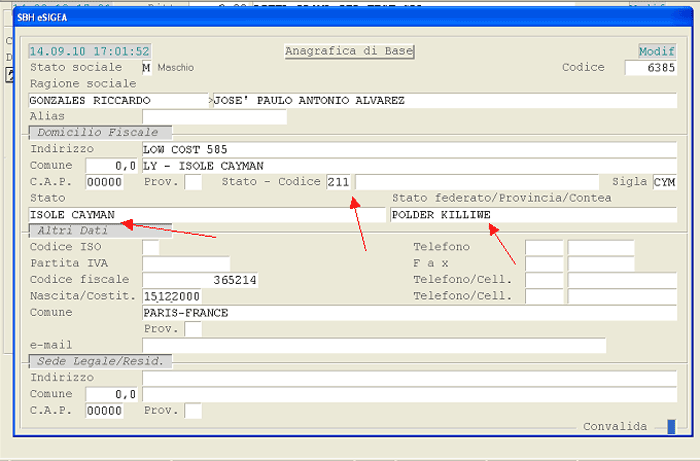
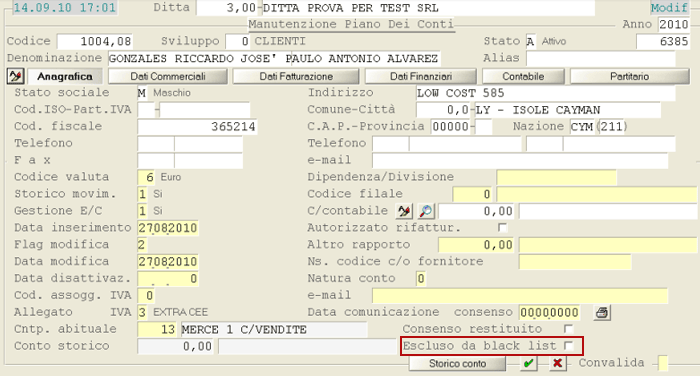












Nessun commento